
كيفية معرفة أي بطاقة فيديو موجودة على جهاز الكمبيوتر الخاص بي؟ كيف تحدد بطاقة الفيديو الخاصة بك على جهاز كمبيوتر؟
دليل لتحديد نوع وطراز بطاقة الفيديو المثبتة على جهاز كمبيوتر.
ملاحة
اليوم ، لا تخدم أجهزة الكمبيوتر الأشخاص فقط كأداة عمل ، ولكن أيضًا كجهاز للترفيه. كل يوم تقريبًا ، يتم نشر منتجات جديدة للعبة الجديدة للكمبيوتر الشخصي مع رسومات محسّنة والفيزياء والمؤثرات الخاصة التي تتطلب العديد من الموارد والحديد القوي. لمثل هذه الألعاب ، تلعب دور مهم من قبل بطاقة الفيديو في الكمبيوتر. بعد كل شيء ، هي المسؤولة عن معالجة الصورة والرسوم المتحركة. وللتفهم ما إذا كانت هذه اللعبة أو تلك اللعبة ستبدأ على جهاز الكمبيوتر الخاص بك ، تحتاج إلى معرفة نموذج بطاقة الفيديو الخاصة بك ومقارنتها بأقل متطلبات اللعبة. ولكن كيف نفعل ذلك؟ دعونا نحاول معرفة ذلك.

كيف تتحقق من بطاقة الفيديو على جهاز كمبيوتر Windows 7؟
كيفية معرفة نموذج بطاقة الفيديو الخاصة بك بواسطة Windows؟
هناك العديد من الطرق لمعرفة نموذج بطاقة الفيديو الخاصة بك وفهم ما إذا كانت مناسبة لاحتياجاتك. ومع ذلك ، فإن الطريقة الأسهل والأكثر شيوعًا التي لا تتطلب أي برامج غير ضرورية والجهود البدنية هي التحقق من بطاقة الفيديو من خلال windows Dispatcher. على جميع إصدارات نظام التشغيل ، سواء كان ذلك ويندوز إكس بي أو ويندوز 7، يتم تنفيذ هذه العملية تقريبًا:
- الخطوة 1. افتح مهام القائمة " يبدأ"، ابحث هناك" حاسوب"، انقر فوقه باستخدام زر الماوس الأيمن للاتصال بقائمة السياق وحدد" يتحكم».
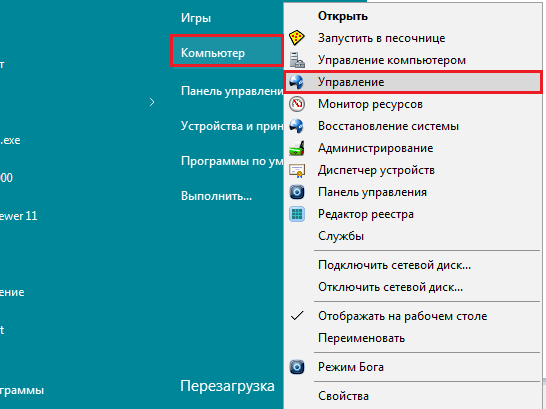
الشكل 1. كيفية معرفة نموذج بطاقة الفيديو الخاصة بك بواسطة Windows؟
- الخطوة 2. في النافذة التي تم فتحها في العمود الأيسر ، حدد " مدير الجهاز". سيتم عرض قائمة بالمعدات الخارجية والداخلية المتصلة بجهاز الكمبيوتر الخاص بك في المركز. ابحث عن القسم "القسم" محولات الفيديو"وتوسيعه. سيتم عرض جميع بطاقات الفيديو المتصلة هناك.
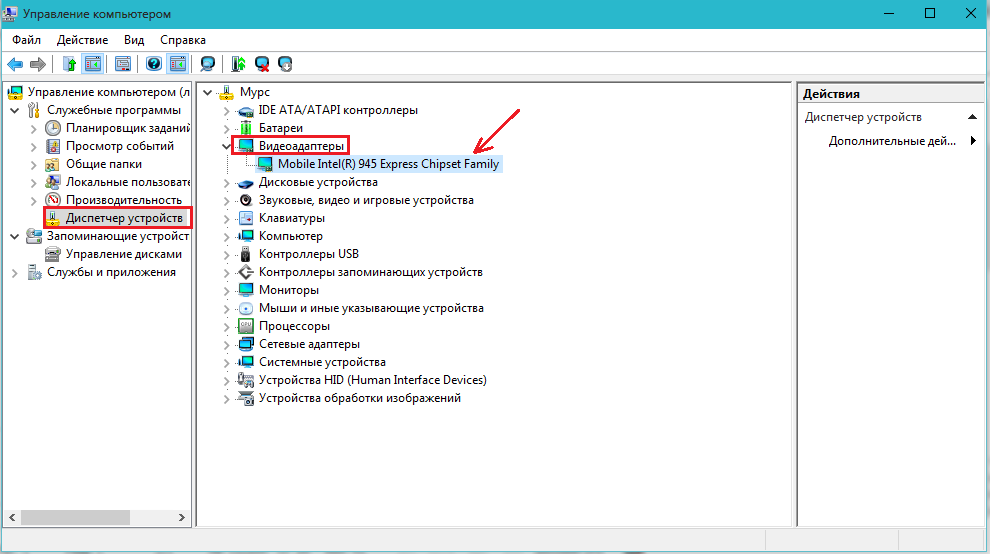
الشكل 2. كيفية معرفة نموذج بطاقة الفيديو الخاصة بك بواسطة Windows؟
بالطبع ، وبهذه الطريقة ستحصل على الحد الأدنى من المعلومات حول بطاقة الفيديو الخاصة بك ، ولكن إذا كنت ترغب في ذلك ، يمكنك إدخال اسمها في أي محرك بحث على الإنترنت والحصول على معلومات مفصلة حول هذا الموضوع.
كيفية اكتشاف نموذج بطاقة الفيديو الخاصة بك باستخدام برامج ثالثة -؟
غالبًا ما تكون المعلومات حول بطاقة الفيديو التي يمكن الحصول عليها في الطريقة الأولى غير كافية. غالبًا ما تكون المعلومات مثل حجم الذاكرة ، وسرعة دوران التناوب ، ودرجة الحرارة ، والحد الأقصى لعدد الإطارات بأسعار معقولة (FPS) وأكثر من ذلك بكثير مطلوب. في مثل هذه الحالات ، من الضروري ببساطة اللجوء إلى مساعدة البرامج الثالثة. يعتبر الأكثر شيوعًا ومريحة منهم قمة افرستالذي يمكنك تنزيله بواسطة هذا الرابط.
من أجل تحديد بطاقة الفيديو الخاصة بك ، قم بتثبيت البرنامج على جهاز الكمبيوتر الخاص بك ، واتباع تثبيتات التثبيت ، واتخاذ الخطوات التالية:
- الخطوة 1. قم بتشغيل البرنامج المثبت مسبقًا وفي قسم توسيع العمود الأيسر " الأجهزة". بعد ذلك ، حدد " أجهزة Windows"وفي القائمة التي تم افتتاحها في المركز ، انقر فوق" محولات الفيديو". ستظهر بطاقة فيديو متصلة بالكمبيوتر أمامك. إذا قمت بتسليط الضوء عليها بالنقرة اليسرى للماوس ، فسيتم عرض معلومات مفصلة عنها في أسفل النافذة. من بين هذه المعلومات ، يمكنك رؤية النسخة المعمول بها من برنامج التشغيل وعندما تم إصدارها. تأكد من التحقق من الإنترنت إذا كانت التحديثات قد وصلت إليها وتنزيلها من الموقع الرسمي للشركة المصنعة لبطاقة الفيديو الخاصة بك.
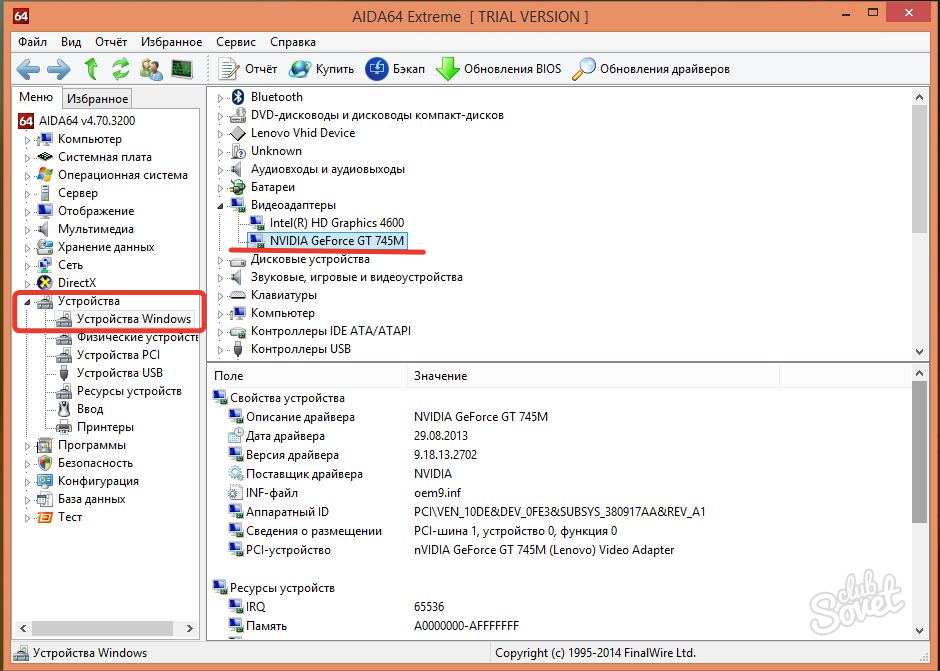
الشكل 1. كيفية اكتشاف نموذج بطاقة الفيديو الخاصة بك باستخدام برامج ثالثة -؟
- الخطوة 2. لمعرفة حجم بطاقة الفيديو ، في العمود الأيسر ، انتقل إلى القسم " حاسوب"والفئة الفرعية" إجمالي المعلومات". في القائمة التي تم افتتاحها في المركز في الفئة " عرض»سترى اسم طراز بطاقة الفيديو الخاصة بك وحجم الذاكرة المثبتة فيه ، مغلق بين قوسين.
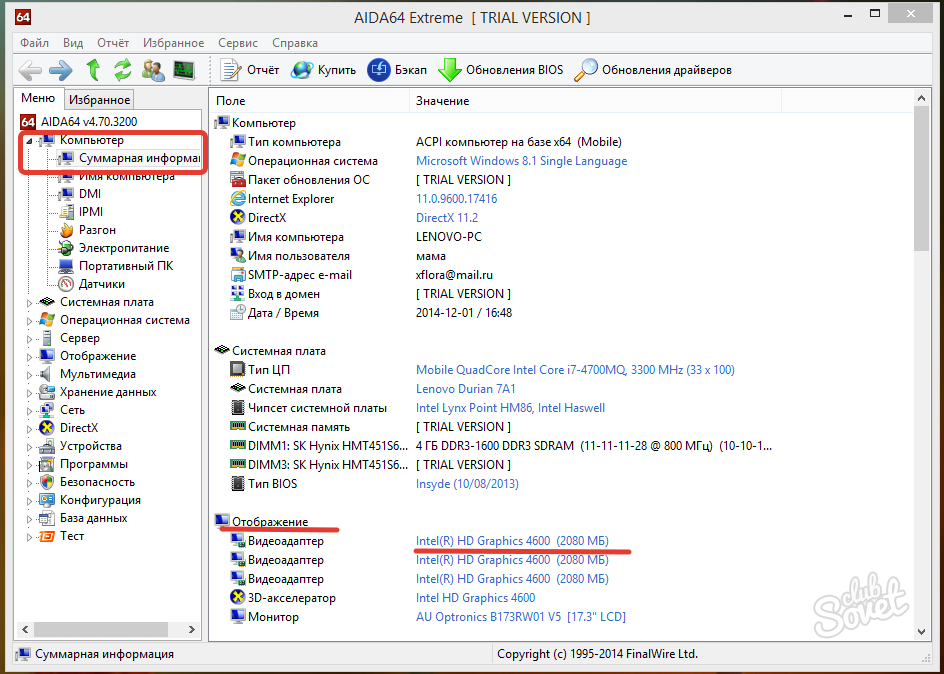
الشكل 2. كيفية اكتشاف نموذج بطاقة الفيديو الخاصة بك باستخدام برامج ثالثة -؟
- الخطوه 3. إذا كان في العمود الأيسر انتقل إلى علامة التبويب " أجهزة الاستشعار"، ثم يمكنك رؤية مؤشرات التدفئة لبطاقة الفيديو الخاصة بك وسرعة دوران الملفات. من هذا القسم ، من المريح للغاية مراقبة مستوى درجة الحرارة المدعومة وتجنب ارتفاع درجة حرارة محول الفيديو.
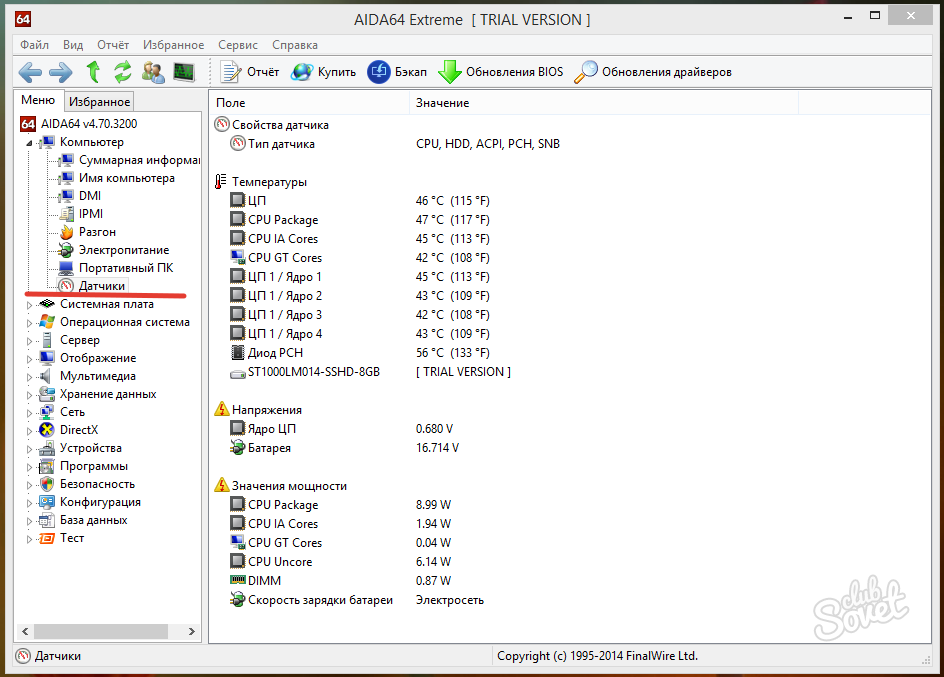
الشكل 3. كيفية اكتشاف نموذج بطاقة الفيديو الخاصة بك باستخدام برامج ثالثة -؟
كيفية تحديد نموذج ونوع بطاقة الفيديو المثبتة بصريًا؟
- إن الطريقة المرئية لتحديد نموذج بطاقة الفيديو غير مقلقة في أن هذا سيحتاج إلى تفكيك وحدة النظام ، وسحب دفعة الفيديو منه وابحث عن طرازه على الملصق. بالإضافة إلى ذلك ، لا ينصح بهذه الطريقة المتطرفة لاستخدام المستخدمين عديمي الخبرة ، لأن في عملية فتح وحدة النظام ، يمكنهم فصل بعض الحلقات عن طريق الخطأ أو إتلاف لوحات النظام. وعلى أجهزة الكمبيوتر المحمولة مع بطاقة فيديو مدمجة ، لا ينطبق على الإطلاق.
- ومع ذلك ، فإن تحديد نوع بطاقة الفيديو عن طريق العين أمر بسيط للغاية. هناك نوعان من بطاقات الفيديو في المجموع: بنيت و منفصلة. يمكنك فهم نوع البطاقة المثبتة على جهاز الكمبيوتر الخاص بك عن طريق الموصلات على اللوحة الخلفية لوحدة النظام أو الكمبيوتر المحمول.

الشكل 1. كيفية تحديد نموذج ونوع بطاقة الفيديو المثبتة بصريًا؟
- بنيت تم دمج البطاقة في اللوحة الأم ، وفي حالة قديمة ، من المستحيل استبدالها. عادةً ما تحتوي بطاقات الفيديو هذه على موصل واحد لتوصيل الشاشة ، والتي تحيط بها منافذ USB على اللوحة الخلفية للكمبيوتر.

الشكل 2. كيفية تحديد نموذج ونوع بطاقة الفيديو المثبتة بصريًا؟
- منفصلة بطاقة الفيديو هي رسوم منفصلة ، يتم إدراجها في فتحة خاصة على اللوحة الأم وفي حالة انهيارها يخضع للاستبدال. نظرًا للتطور السريع لتكنولوجيا الكمبيوتر ومكونات "الشيخوخة" السريعة ، تحظى هذه البطاقات بشعبية كبيرة على أجهزة الكمبيوتر الثابتة. لكن في الآونة الأخيرة ، بدأوا في إطلاق سراحهم لأجهزة الكمبيوتر المحمولة. تحتوي البطاقات من هذا النوع على عدة موصلات لتوصيل العديد من الشاشات وعادة ما تكون موجودة تحت جميع المنافذ الأخرى على اللوحة الخلفية لوحدة النظام.
هام: لا يوصي المستخدمون الذين ليس لديهم خبرة بقوة بفتح وحدات النظام أو أجهزة الكمبيوتر المحمولة من أجل تحديد نموذج بطاقة الفيديو المثبتة. هذا يمكن أن يؤدي إلى انهيار جهاز الكمبيوتر الخاص بك. إذا لم يكن هناك طريقة أخرى للخروج ، فمن الأفضل الاتصال بمحترف.
